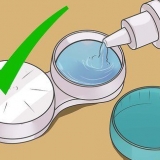Timelønn – Lønnen du betaler den aktuelle arbeidstakeren per time. Ansattes data – Navn, fødselsdato osv. av den ansatte.


Windows - klikk på Fil, klikk på Lagre som, Dobbeltklikk Denne PC-en, klikk på et lagringssted på venstre side av vinduet, skriv inn navnet på dokumentet (f.eks., `Timeliste for januar`) i tekstboksen `Filnavn` og klikk Lagre. mac - klikk på Fil, klikk på Lagre…, skriv inn navnet på dokumentet (f.eks., `Januar Timeliste`) i `Lagre som`-feltet, velg et lagringssted ved å klikke på `Hvor`-boksen og en mappe, og klikk Lagre.


A1 - type Dag B1 - type Uke 1 C1 - type Uke 2 Skriv deretter uke [nummer] i cellene D1, E1 og F1 (Hvis nødvendig). Hvis det er overtid, kan du over tid legg til i celle C1 for uke 1, celle E1 for uke 2 osv.



Klikk på "Total"-cellen for uke 1 (hvis den er riktig i B10). type 
Hvis overtid er involvert, kan du bruke denne formelen til å beregne overtid ved å erstatte verdien i B9 ved at av B11. For eksempel hvis uke 1 `Overtid`-kolonnen i kolonnen C tilstand, og skriv deretter Hvis det er overtid, kan du angi en `Endelig total` med totalsum i cellen A12, og 

Windows - klikk på Fil, klikk på Lagre som, Dobbeltklikk Denne PC-en, klikk på et lagringssted på venstre side av vinduet, skriv inn navnet på dokumentet (f.eks., `Januartimeliste`) i `Filnavn`-feltet og klikk på Lagre. mac - klikk på Fil, klikk på Lagre som, skriv inn navnet på dokumentet (f.eks., `Januar timeliste`) i `Lagre som`-feltet, velg en lagringsplass ved å klikke på `Hvor`-feltet og klikke på en mappe, deretter på Lagre.
Hold styr på timelister i excel
Denne instruksjonen vil lære deg hvordan du lager timeliste for lønn i Microsoft Excel. Du kan gjøre dette på både Windows og Mac, ved å bruke en mal eller ved å lage din egen timeliste.
Trinn
Metode 1 av 2: Bruke maler

1. Åpne Microsoft Excel. Dette er en mørkegrønn app med en hvit "X" på.

2. Klikk på søkefeltet. Du finner dette øverst i Excel-vinduet.
På en Mac klikker du først Fil i øverste venstre hjørne, og klikk deretter Nytt fra mal.. i rullegardinmenyen.

3. type timelister i søkefeltet og trykk↵ Gå inn. Microsoft-databasen med maler blir nå søkt etter timelistemaler.

4. Velg en mal. Klikk på en mal du vil bruke. Siden åpnes slik at du kan se malens layout og design.
Hvis du finner malen uegnet, klikk på X i malvinduet for å lukke det.

5. klikk påÅ lage. Du finner den på høyre side av forhåndsvisningen av malen. Malen åpnes i Excel.

6. Vent til malen er lastet inn. Dette vil sannsynligvis ta noen sekunder. Når malen er lastet inn, kan du fortsette med å lage timelisten.

7. Skriv inn nødvendig informasjon. Hver mal vil være litt forskjellig fra de andre, men mesteparten av tiden vil du kunne legge inn følgende:

8. Skriv inn antall arbeidstimer i den aktuelle kolonnen. De fleste timelister har en kolonne med ukedagene helt til venstre på siden, noe som betyr at du skriver inn antall timer arbeidet i kolonnen "Tid" (eller lignende), til høyre for kolonnen "Dager".
For eksempel, hvis en ansatt jobbet åtte timer på mandag i den første uken i en måned, gå til cellen "Mandag" i kolonnen "Uke 1" og skriv inn 8.0.

9. Se resultatene. Hver timelistemal beregner det totale antallet timer som er lagt inn og, hvis du har angitt en verdi for timelønnen, totalen tjent av den aktuelle ansatte.

10. Lagre din tidsregistrering. Dette gjør du som følger:
Metode 2 av 2: Lag timelister manuelt

1. Åpne Microsoft Excel. Dette er en mørkegrønn app med en hvit "X" på.

2. klikk påTom arbeidsbok. Dette hvite ikonet finner du øverst til venstre på `Ny`-siden i `Fil`-menyen i Excel.
Hopp over dette trinnet på en Mac.

3. Skriv inn overskriftene. Skriv inn følgende overskrifter i følgende celler:

4. Skriv inn ukedagene. Skriv inn cellene A2 før A8, søndag til lørdag, i riktig rekkefølge.

5. Angi timelønn. type Timelønn i cellen A9, og så timelønnen i cella B9. For eksempel: hvis timelønnen er €15,25 per time, skriver du 15.25 i cellen B9.

6. Legg til en ny rad `Total` til den. type Total i cellen A10. Her vil du legge inn totalt antall arbeidstimer.
Hvis du vil ta med overtid, skriv Over tid i A11 og timelønnen for overtid i B11.

7. Skriv inn formelen for uke 1. Denne formelen summerer antall timer jobbet fra søndag til lørdag, og multipliserer deretter summen med timelønnen. Dette gjør du som følger:
=SUM(B2:B8)*B9 og trykk ↵ Gå inn.
8. Skriv inn formelen for resten av ukene. Slik gjør du det: kopier formelen du skrev inn for uke 1, og lim den inn i `Total`-raden under den valgte uken, og bytt ut delen B2:B8 ved ukens spaltebokstav (f.eks. C2:C8).
=SUM(C2:C8)*B11 i cellen C10.=SUM(B10;C10) i cellen B12, gjenta dette for hver `Uke [nummer]`-kolonne med de riktige kolonnebokstavene.
9. Fyll ut timeregistreringen. Skriv inn antall timer jobbet for hver dag i kolonnen `Uke 1`. Du bør se antall timer og totalbeløpet som er opptjent, vises nederst på arket i "Totalt"-delen.
Dersom det er overtid, fyll ut denne kolonnen også. `Endelig total`-delen vil endres for å gjenspeile vanlige timelønninger sammen med overtidstimer.

10. Lagre din tidsregistrering. Dette gjør du som følger:
Tips
- Som en generell regel er det mye enklere å bruke en mal i Excel og tilpasse den til din smak enn å designe en fra bunnen av.
Advarsler
- Spar alltid arbeidet ditt, spesielt når du har med ansattes inntekt å gjøre.
Artikler om emnet "Hold styr på timelister i excel"
Оцените, пожалуйста статью
Populær